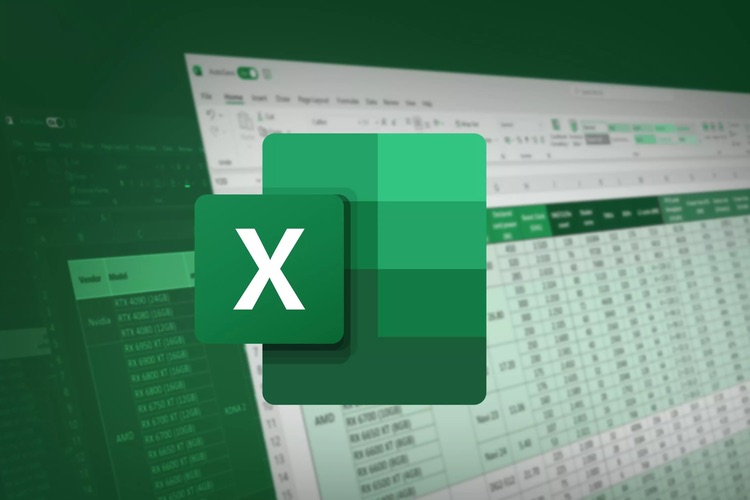Hal ini memastikan penerima dokumen akan melihatnya persis seperti yang dimaksudkan oleh pengirim, tanpa adanya perubahan format akibat perbedaan versi perangkat lunak atau pengaturan sistem.
| Baca juga: Begini 3 Cara Menghapus Garis di Excel |
Konsistensi ini sangat penting dalam situasi kamu melakukan presentasi data yang akurat dan profesional seperti dalam laporan keuangan, presentasi bisnis, atau dokumen hukum.
PDF juga menawarkan tingkat keamanan yang lebih tinggi dibandingkan dengan format Excel. File PDF dapat dilindungi dengan kata sandi, dibatasi hak cetaknya, atau bahkan diberi tkamu air untuk mencegah penyalinan atau pengeditan yang tidak sah. Hal ini sangat penting untuk melindungi informasi sensitif atau rahasia yang terkandung dalam spreadsheet.
Selain itu, PDF juga lebih sulit untuk dimodifikasi dibandingkan dengan file Excel, sehingga mengurangi risiko perubahan data yang tidak disengaja atau disengaja.
PDF menjadi format yang sangat portabel dan mudah dibagikan. Hampir semua perangkat dan sistem operasi memiliki pembaca PDF bawaan, sehingga penerima tidak perlu memiliki perangkat lunak khusus untuk membuka atau melihat dokumen.
Hal ini memudahkan untuk berbagi dokumen dengan orang lain, baik melalui email, penyimpanan cloud, atau media fisik. Ukuran file PDF biasanya lebih kecil daripada file Excel, sehingga lebih efisien untuk dikirim dan disimpan.
Mengubah file Excel ke PDF bisa dilakukan dengan beberapa cara, baik menggunakan fitur bawaan Microsoft Excel maupun layanan online. Berikut cara mengubah Excel ke PDF.
1. Menggunakan Microsoft Excel (Tanpa Aplikasi Tambahan)
Caranya:
- Buka file Excel yang ingin diubah ke PDF.
- Klik File lalu masuk ke Save As atau Export.
- Pilih lokasi penyimpanan.
- Pada bagian Save as type, pilih PDF (*.pdf).
- Klik Options jika ingin memilih halaman tertentu atau menyesuaikan tata letak.
- Klik Save.
2. Menggunakan Google Sheets
Caranya:- Upload file Excel ke Google Drive.
- Buka dengan Google Sheets.
- Klik File buka Download lalu klik PDF document (.pdf).
- Sesuaikan pengaturan dan klik Export.
3. Menggunakan Situs Konversi Online
Jika tidak ingin menggunakan aplikasi, bisa coba situs berikut Smallpd, ILovePDF, dan Zamzar.Caranya:
- Buka salah satu situs di atas.
- Upload file Excel yang ingin dikonversi.
- Klik Convert dan tunggu prosesnya.
- Download hasil PDF yang sudah jadi.
Cek Berita dan Artikel yang lain di
Google News